< Дерево семейств | Карточка заявки >
См. историю изменений. См. также описание логики работы заявок и ЧаВо авторам заявок и согласующим
С помощью формы можно создавать заявки на разработку новых или на доработку существующих семейств. Для этого нужно иметь разрешение [44].
Формы этих двух типов заявок схожи, но для отправки заявки на разработку необходимо заполнить шаги 1-3 (шаг 4 при необходимости), а для отправки заявки на доработку необходимо заполнить хотя бы один из шагов 2-4 (шаг 1 не изменяется).
Все изменения сохраняются автоматически. На каждый шаг формы заявки можно вернуться в процессе заполнения. Для более быстрого заполнения заявок с множеством типоразмеров и параметров предусмотрена функция экспорта и импорта формы заявки из Google Таблиц или Excel. После отправки заявка переводится в статус Модерация и далее идёт по маршруту. Следить за изменениями можно с помощью почтовых уведомлений или в карточке заявки.
¶ Заявка на разработку нового семейства
Открыть форму заявки на разработку нового семейства можно одним из способов:
- нажмите Создать заявку на семейство на панели инструментов десктопного приложения
- нажмите Добавить в таблице заявок
- нажмите Заявка на похожее семейство в каталоге семейств
- нажмите Создать заявку в карточке функционального типа
¶ Шаг 1. Имя и свойства
Выберите тип заявки Создание нового семейства
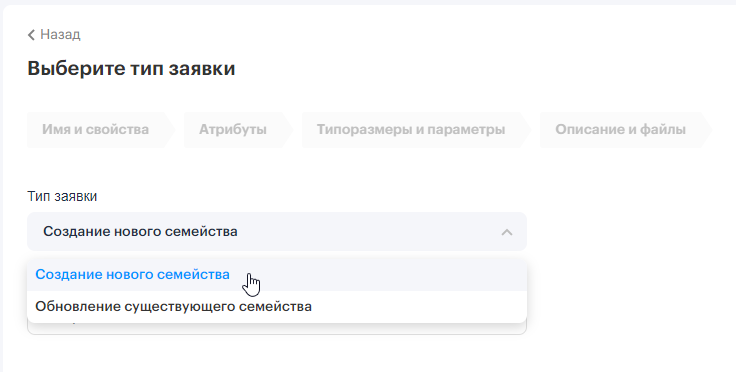
Выберите одну или несколько дисциплин и нажмите Далее. В этот момент будет создан черновик заявки.
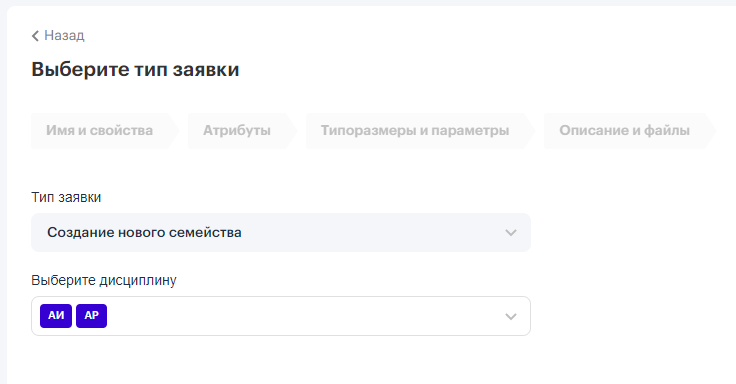
Выберите функциональный тип и напишите предполагаемое имя семейства.
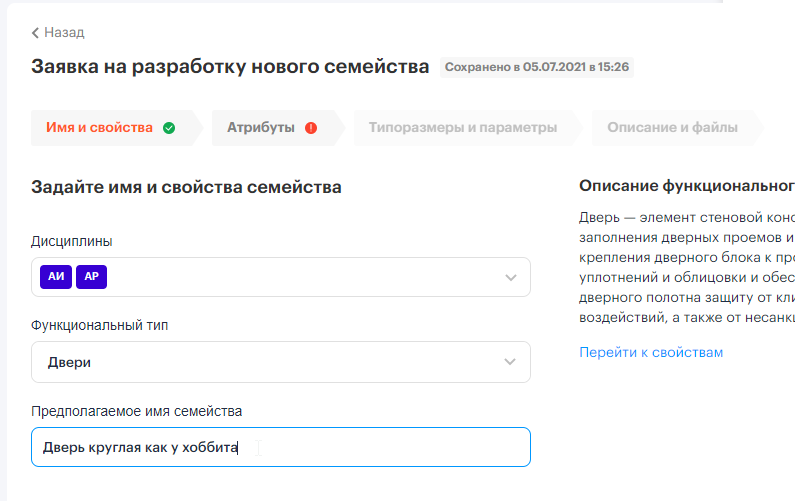
Нажмите Далее (или на плашку Атрибуты).
¶ Шаг 2. Атрибуты
Заполните значения атрибутов.
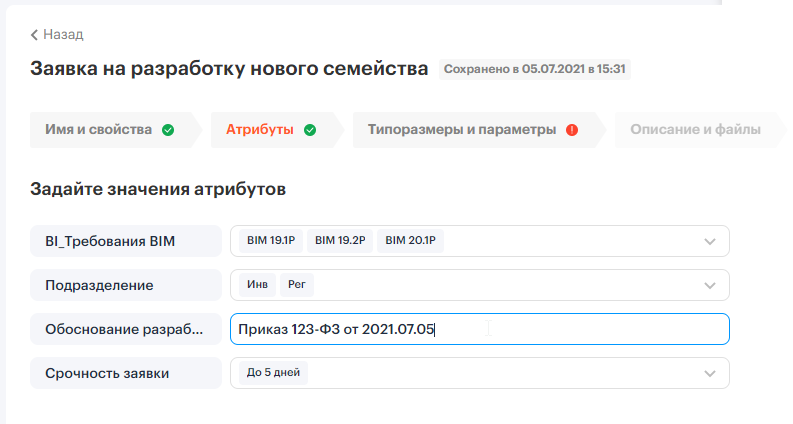
Нажмите Далее (или на плашку Типоразмеры и параметры).
¶ Шаг 3. Типоразмеры и параметры
Если у функционального типа нет параметров, то можете пропустить этот шаг.
Добавьте как минимум один типоразмер. А лучше добавьте столько типоразмеров, сколько вам нужно.
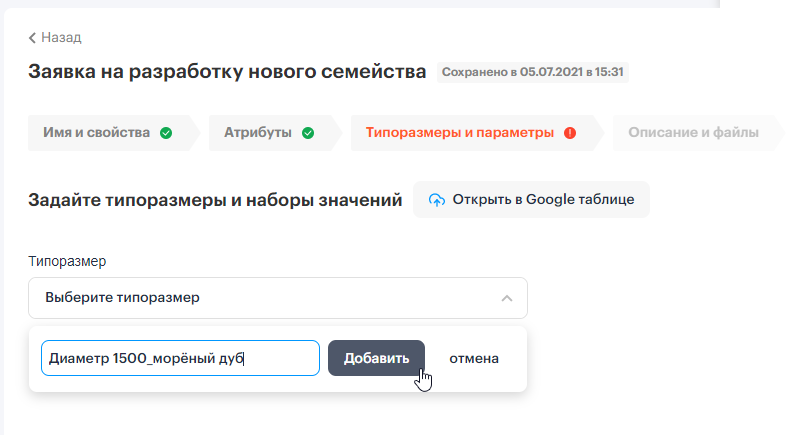
Заполните значения параметров функционального типа для каждого типоразмера. Обратите внимание, что рядом с именами некоторых параметров есть значок информации, при наведении на который появляется всплывающее окно с описанием параметра. Допустимые значения параметров отображены под полем, куда вы вводите значение.
Для быстрого создания множества типоразмеров и заполнения их параметров воспользуйтесь экспортом / импортом формы заявки из Google Таблицы или Excel.

Нажмите Далее (или на плашку Описание и файлы).
¶ Шаг 4. Описание и файлы
Можете ввести любую дополнительную информацию о заявке, вставить картинки или ссылки, прикрепить вспомогательные файлы.
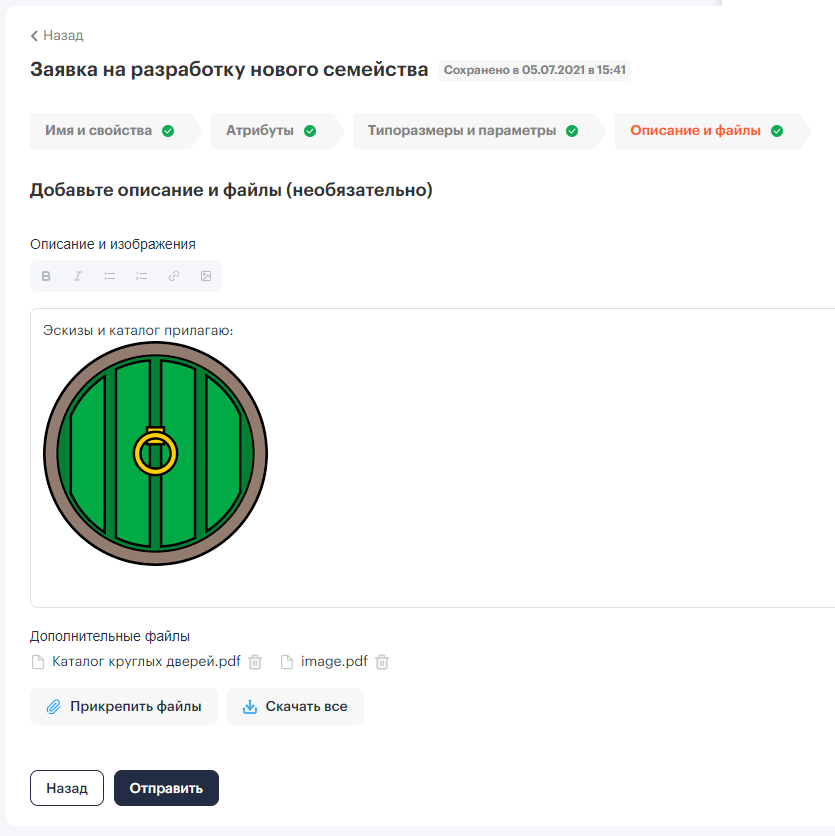
Нажмите Отправить. Заявка будет переведена в статус Модерация. На почту будут приходить уведомления до тех пор, пока заявка не будет закрыта. Всю информацию можно будет посмотреть в карточке заявки.
¶ Заявка на доработку существующего семейства
Открыть форму заявки на доработку существующего семейства можно одним из способов:
- нажмите Создать заявку на доработку в контекстном меню семейства в каталоге семейств
- нажмите Создать заявку в карточке семейства
- нажмите Добавить в таблице заявок, выберите вариант Обновление существующего семейства и найдите нужное семейство
Форма заявки аналогична предыдущей, но для отправки заявки на доработку необходимо заполнить хотя бы один из шагов 2-4.
- Проверьте дисциплины, имя и функциональный тип семейства, которое нужно доработать. При необходимости выберите версию Revit, к которой относится заявка. Нажмите Далее или на плашку Атрибуты.
- При необходимости введите новые значения атрибутов. Нажмите Далее или на шаг Типоразмеры и параметры.
- При необходимости добавьте новые типоразмеры и задайте значения их параметров. Если их много, то для быстрого создания множества типоразмеров и заполнения их параметров воспользуйтесь экспортом / импортом формы заявки из Google Таблицы или Excel. Нажмите Далее или на шаг Описание и файлы.
- При необходимости можно ввести любую дополнительную информацию о заявке, вставить картинки или ссылки, прикрепить вспомогательные файлы. Нажмите Отправить. Заявка будет переведена в статус Модерация. На почту будут приходить уведомления до тех пор, пока заявка не будет закрыта. Всю информацию можно будет посмотреть в карточке заявки.
¶ Заполнение заявки с помощью таблиц
Если на шаге 3 вы хотите добавить сразу множество типоразмеров и заполнить у них множество параметров, то вы можете воспользоваться функцией экспорта и импорта формы заявки из Google Таблиц или Excel. При этом вы можете использовать вставку из различных каталогов, растягивание ячеек, формулы и другие функции.
На шаге 3 нажмите Экспорт в таблицу. Выберите Google или Excel. Подождите несколько секунд, пока сгенерируется таблица.
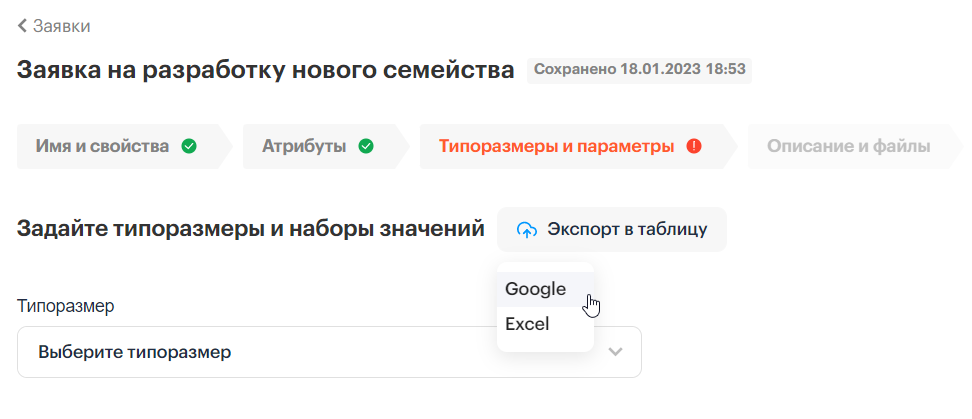
В случае Google Таблицы, чтобы она открывалась сразу, разблокируйте всплывающие окна.
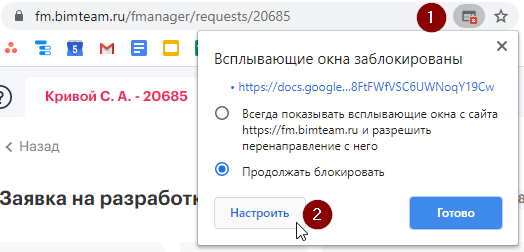
В созданной таблице в первом столбце прописываются имена типоразмеров, во втором — имена наборов значений, а начиная с третьего — имена и значения параметров. Вы можете добавлять новые типоразмеры, наборы значений и заполнять значения пустых параметров. Серым цветом закрашены ячейки (имена параметров и существующие в семействе типоразмеры и наборы значений), которые не могут быть изменены.
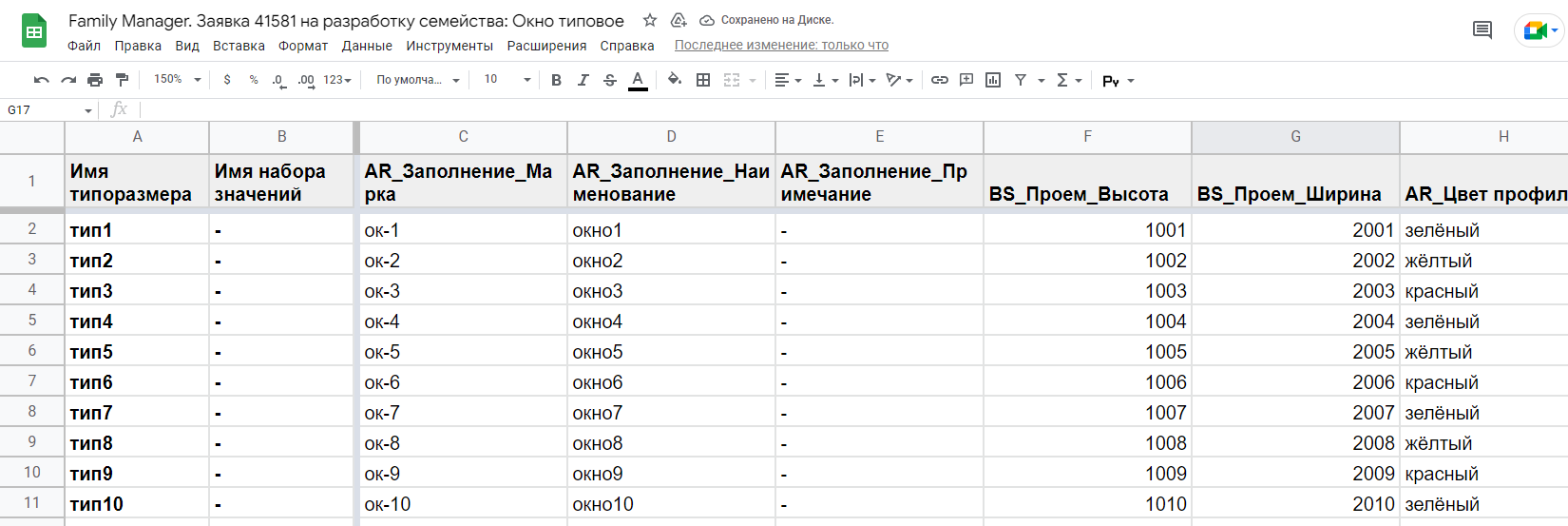
Когда таблица заполнена, вернитесь в заявку и нажмите Импорт из таблицы. Созданные по ней типоразмеры, наборы значений и значения параметров будут доступны в форме заявки. При необходимости можно вернуться в таблицу, внести изменения и снова нажать Импорт из таблицы.
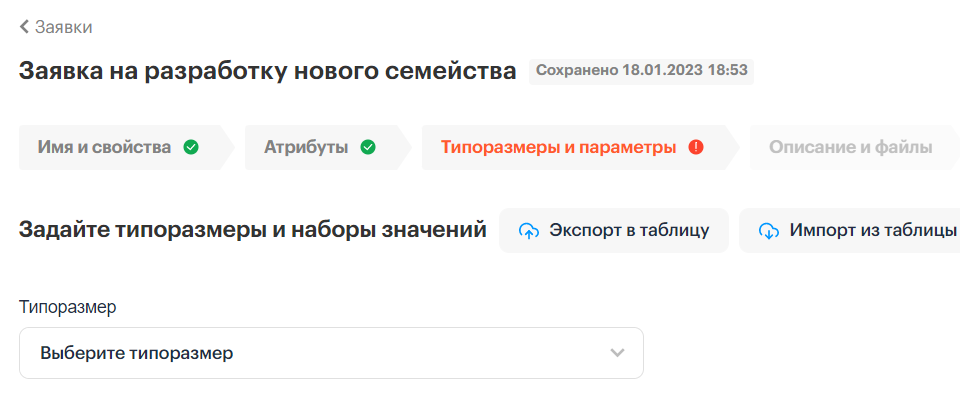
При необходимости можно вносить корректировки вручную в форме заявки. Но после этого вы уже не сможете пользоваться созданной таблицей, нужно будет снова нажать Экспорт в таблицу.